Es gibt auch andere Funktionen, die es zu einem leistungsstarken Werkzeug machen. Um mehr darüber zu erfahren, können Sie sich das Video auf Duplicate Photos Fixer ansehen oder weiterlesen.
Duplicate Photos Fixer verfügt über eine leistungsstarke Funktion zur automatischen Markierung, die Duplikate automatisch markiert und eine Kopie in jeder Gruppe deaktiviert lässt. Diese Funktion funktioniert entsprechend den Einstellungen im Auswahlassistenten.
Worauf warten wir also? Lassen Sie uns lernen, wie Sie mit der Option „Automatische Markierung“ Prioritäten festlegen und doppelte Bilder löschen.

Sobald die Suche nach doppelten Bildern abgeschlossen ist. Sie können die Option „Automatisch markieren“ verwenden , um doppelte Bilder auszuwählen und ein Bild aus jeder Gruppe unmarkiert zu lassen.

Um die Regeln für die automatische Markierung anzupassen, müssen Sie zum Auswahlassistenten gehen. Diese Regeln bestimmen, welche doppelten Bilder in jeder Gruppe markiert werden sollen.
Siehe auch:-
Wie verwende ich den Auswahlassistenten im Duplicate Photos Fixer?
Um den Auswahlassistenten nutzen zu können, müssen Sie kein Experte sein, auch ein Anfänger kann ihn problemlos nutzen.
Schritte zur Verwendung des Auswahlassistenten:
- Klicken Sie auf das Zauberstab-Symbol neben „Auswahlassistent“.

Dadurch wird ein neues Fenster mit vier verschiedenen Registerkarten geöffnet, z. B. Auswahlpriorität , Dateiformate , Ordner und geschützte Ordner .

Mithilfe dieser Registerkarten können Sie die Auto-Mark-Regel anpassen, um erkannte doppelte Bilder automatisch zu überprüfen.
Auswahlpriorität : Hier wird die Priorität für die Markierung doppelter Bilder festgelegt. Wenn Sie keines der Kriterien verwenden möchten, deaktivieren Sie es. Sobald Sie dies tun, werden doppelte Fotos nicht mehr anhand dieses Kriteriums markiert.
Dateiformate : Legen Sie die Priorität für die Markierung doppelter Bilder basierend auf einem bestimmten Bildformat fest. Wenn Sie beispielsweise möchten, dass .png-Dateiformate automatisch markiert werden, müssen Sie die Priorität höher als .jpg festlegen. Benutzen Sie dazu die Pfeiltasten.

Ordner: Hier werden Ordner mit hoher Priorität nicht automatisch markiert. Das bedeutet, dass Bilder, die in einem Ordner oben in der Liste gespeichert sind, nicht automatisch markiert werden.

Geschützter Ordner: Der in diesem Abschnitt hinzugefügte Ordner wird von der automatischen Markierung ausgeschlossen.

Mit diesen Optionen können Sie automatische Markierungsregeln festlegen und doppelte Bilder entsprechend Ihren Anforderungen markieren.
War es nicht einfach?
Nachdem Sie erkannte doppelte Bilder automatisch markiert haben, klicken Sie auf „Markierte löschen“.
Klicken Sie anschließend auf „OK“ , um das Löschen doppelter Bilder zu bestätigen.

Auf diese Weise können Sie erkannte doppelte Bilder unter Windows einfach und schnell entfernen und Speicherplatz zurückgewinnen.
Mit diesen einfachen Schritten können Sie Duplikate basierend auf Ihren gewünschten Kriterien entfernen. Es lohnt sich, dieses Produkt auszuprobieren, da es im Gegensatz zu anderen Produkten verschiedene Möglichkeiten bietet, Duplikate zu erkennen und automatisch zu markieren.
Darüber hinaus ist Duplicate Photos Fixer für alle Plattformen verfügbar. Das bedeutet, dass es keine Rolle spielt, auf welcher Plattform Sie sich befinden, Sie können es unter Windows, Mac, Android und iOS verwenden. Ich hoffe, Sie fanden die Informationen hilfreich. Bitte hinterlassen Sie uns einen Kommentar, um uns mitzuteilen, ob Sie den Auswahlassistenten und die Funktion „Automatische Markierung“ von Duplicate Photos Fixer verwenden konnten.

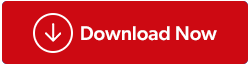
















![So deaktivieren Sie Benachrichtigungen in Microsoft Teams [AIO] So deaktivieren Sie Benachrichtigungen in Microsoft Teams [AIO]](https://cloudo3.com/resources8/images31/image-2249-0105182830838.png)





![Bedingte Formatierung basierend auf einer anderen Zelle [Google Tabellen] Bedingte Formatierung basierend auf einer anderen Zelle [Google Tabellen]](https://cloudo3.com/resources3/images10/image-235-1009001311315.jpg)